
سيحافظ هذا البرنامج على تشغيل برامج التشغيل الخاصة بك ، وبالتالي يحميك من أخطاء الكمبيوتر الشائعة وفشل الأجهزة. تحقق من جميع برامج التشغيل الخاصة بك الآن في 3 خطوات سهلة:
- تنزيل DriverFix (ملف تنزيل تم التحقق منه).
- انقر ابدأ المسح للعثور على جميع السائقين الإشكاليين.
- انقر تحديث برامج التشغيل للحصول على إصدارات جديدة وتجنب أعطال النظام.
- تم تنزيل DriverFix بواسطة 0 القراء هذا الشهر.
تعذر على محرر التسجيل تعيين مفتاح الأمان المحدد حاليًا أو بعض مفاتيحه الفرعية تظهر رسالة الخطأ التي تظهر عند العمل باستخدام مفاتيح التسجيل أو المفاتيح الفرعية المحمية. حماية سجل الويندوز ليست خطأ؛ إنه محمي افتراضيًا ولا يمكن تعديله إلا بواسطة نظام Windows نفسه.
لحل هذه المشكلة ، سنقوم بتغيير أذونات الأمان لمفاتيح تسجيل Windows والمفاتيح الفرعية. يتعامل هذا الدليل مع محرر تسجيل Windows. اتبع الخطوات بعناية لتجنب المضاعفات.
كيف يمكنني إصلاح "محرر التسجيل" لا يمكن تعيين مفتاح الأمان المحدد خطأ حاليًا؟
ملحوظة: يمكن أن يؤدي وجود خطأ في محرر التسجيل إلى تعطيل وظائف النظام المهمة. لذلك ، قبل اتخاذ أي خطوات في استكشاف الأخطاء وإصلاحها ، لم يتمكن محرر التسجيل من تعيين الأمان في رسالة الخطأ المحددة الرئيسية ، فمن المستحسن أولاً إنشاء نقطة استعادة النظام.
1. ابدأ تشغيل الكمبيوتر في الوضع الآمن
- انتقل إلى الإعدادات على جهاز الكمبيوتر الخاص بك عن طريق الضغط على مفتاح شعار Windows ثم أنا على لوحة المفاتيح الخاصة بك.
- انقر فوق التحديث والأمان و اختار استعادة.
- بعد ذلك ، اضغط اعد البدء الان تحت انطلاقة متقدمة.
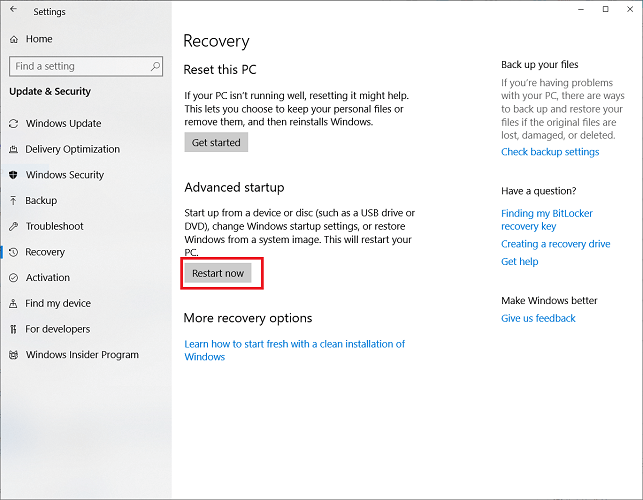
- عند النقر فوق Restart now (إعادة التشغيل الآن) ، ينطلق الكمبيوتر ويبدأ تشغيله لاستقبالك بملف إختر خيار
- هنا ، اذهب إلى استكشاف الاخطاء.
- في النافذة التالية ، حدد خيارات متقدمة.
- بعد ذلك ، انقر فوق إعدادات البدء.
- أخيرًا ، ضرب إعادة تشغيل.
- هذا يعيد تشغيل الكمبيوتر. عندما يعود مرة أخرى ، هذه المرة ، اضغط على F4 مفتاح أو اختر 4.
يؤدي هذا إلى وضع الكمبيوتر في الوضع الآمن واستكشاف الأخطاء وإصلاحها ، حيث تعذر على محرر التسجيل تعيين الأمان في الخطأ الرئيسي المحدد. للخروج من الوضع الآمن بعد إصلاح هذا الخطأ ، أعد تشغيل جهازك أو اتبع الخطوات أدناه:
- اضغط على مفتاح شعار Windows ثم ر على لوحة المفاتيح الخاصة بك. هذا يفتح مربع التشغيل.
- في تشغيل ، أدخل مسكونفيغ وضرب
- انقر فوق علامة تبويب التمهيد.
- أخيرًا ، قم بإلغاء التحديد التمهيد الآمن. هذا يمكنك أن تجد في خيارات التمهيد.
2. قم بتمكين حساب المستخدم المسؤول المدمج
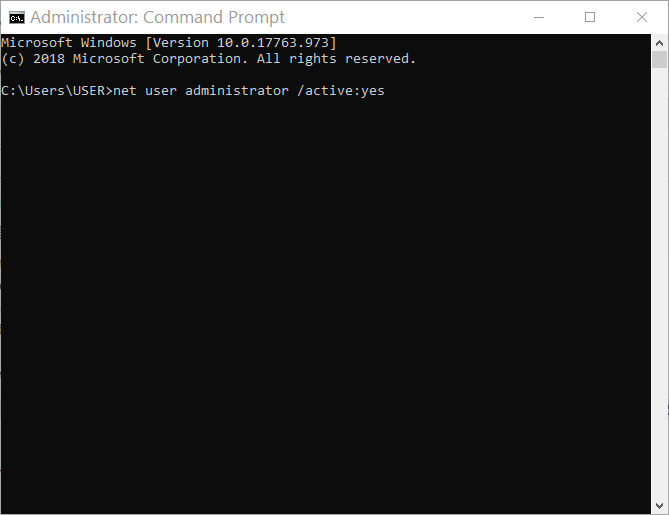
- اضغط على مفتاح شعار Windows لفتح قائمة ابدأ.
- البحث عن كمد. انقر بزر الماوس الأيمن فوق موجه الأمر و اختار تشغيل كمسؤول.
- في نافذة موجه الأوامر ، أدخل الأمر أدناه واضغط على Enter:
مسؤول مستخدم net / نشط: نعم
- بعد ذلك ، اكتب خروج في موجه الأوامر واضغط على Enter لإغلاق النافذة.
- الآن ، قم بتسجيل الخروج من حساب المستخدم المسؤول.
3. تعيين أذونات مفتاح التسجيل
- افتح ال يركض بالضغط على مفتاح شعار Windows و ر على لوحة المفاتيح الخاصة بك.
- يدخل رجديت في المربع وضرب نعم لفتح محرر التسجيل.
- في محرر التسجيل ، انتقل أو أدخل المسار إلى المفتاح ذي الصلة.
- بعد ذلك ، انقر بزر الماوس الأيمن على المفتاح واختر أذونات.
- في مربع الحوار الذي يلي ذلك ، انقر فوق "نعم" متقدم.
- الآن ، سوف تكون في إعدادات الأمان المتقدمة صندوق المحادثة. بجانب مالك التسمية ، انقر فوق يتغيرون.
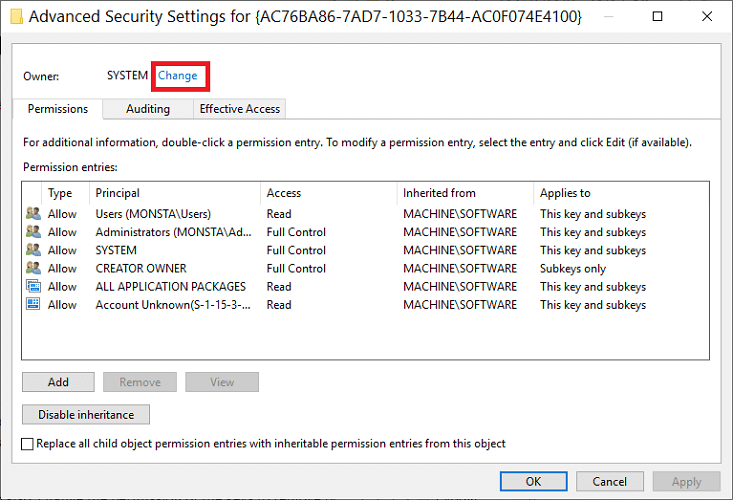
- للمطالبة بملكية المفتاح ومفاتيحه الفرعية ، اكتب اسم حساب المستخدم الخاص بك واضغط تحقق من الأسماء.
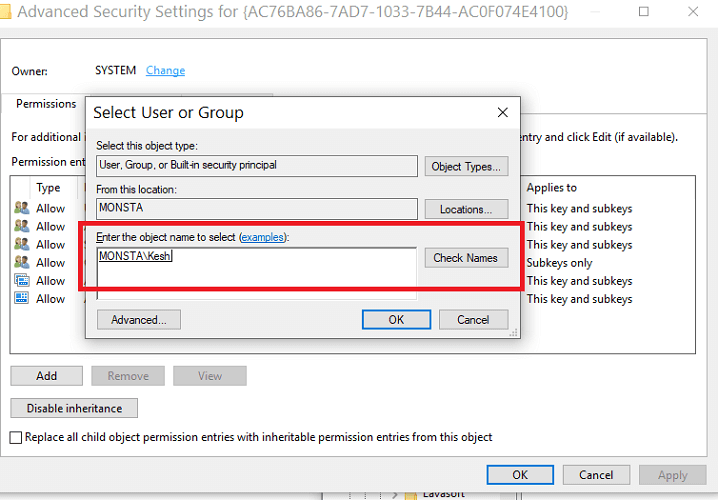
- يتغير الاسم الذي أدخلته الآن إلى اسم المستخدم الرسمي. علم ال استبدال المالك في الحاويات الفرعية والأشياء خانة الاختيار.
- أخيرًا ، انقر فوق تطبيق لكن اترك مربع الحوار مفتوحًا.
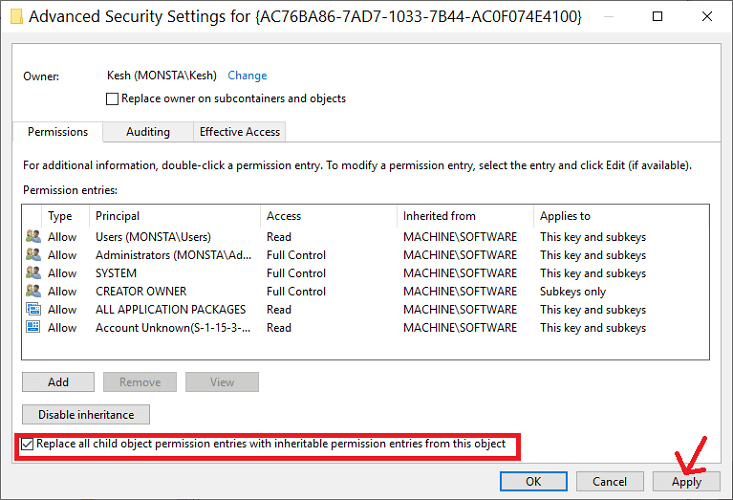
لقد نجحت في المطالبة بملكية مفتاح التسجيل. ومع ذلك ، يجب عليك أيضًا تغيير إذن المفاتيح لإزالة محرر التسجيل ، ولم يتمكن من تعيين الأمان في الخطأ الرئيسي المحدد.
3.1 تغيير أذونات مفتاح التسجيل
- في مربع الحوار ، سترى زرًا يسمى تعطيل الميراث، انقر فوقه.
- بعد ذلك ، اضغط على يضيف زر لتضمين نفسك.
- اضغط على تعيين رئيس.
- بعد ذلك ، أدخل اسمك في الحقل المعروض واضغط تحقق من الأسماء. عندما يظهر اسم المستخدم الرسمي ، انقر فوق نعم.
- في أساسي الأذونات ، ضع علامة على تحكم كامل مربع الاختيار وضرب نعم.
- ثم يتم إرجاعك إلى مربع الحوار إعدادات الأمان المتقدمة. في الجزء السفلي من الشاشة ، تحقق من استبدل كافة إدخالات أذونات الكائنات الفرعية بإدخالات الأذونات القابلة للتوريث من هذا الكائن.
- أخيرًا ، انقر فوق نعم و نعم مرة أخرى لإغلاق مربع الحوار.
يعد سجل Windows مساحة حساسة لأنه يحتوي على ملفات تتحكم في عمل كل شيء على الكمبيوتر. لهذا السبب ، تم وضع قيود صارمة لمنع التعديل أو الحذف أو حتى الوصول إلى المفاتيح والمفاتيح الفرعية.
لإصلاح محرر التسجيل ، لا يمكن تعيين مفتاح الأمان المحدد حاليًا أو بعض مفاتيحه الفرعية التي تظهر على النظام ، يجب عليك تعيين حقوقك له باستخدام الأدلة هنا. أخيرًا ، تذكر إما نسخ المفاتيح احتياطيًا أو إنشاء نقطة استعادة للنظام قبل محاولة هذا الإصلاح.


